freeeで借金を返すときの取引について、
帳簿づけをカンタンにする方法について紹介します。

借入返済の帳簿づけは、めんどくさい
借入金を返済するときの帳簿づけには、
典型的な落とし穴がひとつあります。
それは、元本と金利に分けなければいけないことです。
元本とは、借りたお金そのもののことで、
金利とは、借金の利息、
いわば、お金を借りたことに対する手数料です。
なぜこの2つに分けるのか?というと、
元本→経費にならない
金利→経費になる
という違いがあるからです。
帳簿上、このように表現します。
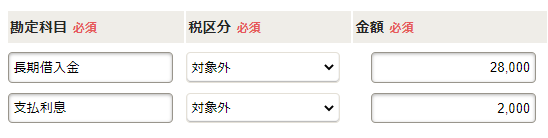
勘定科目は通常、
元本部分は「長期借入金」、
金利部分は「支払利息」というものを使います。
そして、この、金額を2つに分ける、
というのが、地味ですがめんどくさいのです。
一般的な経費であれば、
マイナス200円
とあったら、
マイナス200円
→消耗品費200円
などとして終わりです。
しかし、借入返済は、
マイナス200円
→長期借入金150円
→支払利息 50円
のように、
1つの支払いを2つに分けるという、
特殊な処理をしなくてはいけないのです。
このめんどうな、借入金の返済。
freeeで、どこまで効率化できるでしょうか?
効率化のポイントは「自動登録ルール」
効率化のポイントは「自動登録ルール」の作成です。
freeeでは、
あらかじめルールを設定することによって、
よく出てくる取引について、
自動で登録できるようになります。
この機能を使って効率化をします。
借入の返済は、
基本的には毎月あり、
何回、何十回と同じ処理が続きます。
このなかで、
1回の処理に10の労力がかかっていたものを、
自動登録ルールの設定によって
8減らして、2にできるとします。
そうすれば、
8減らす、という効果を
毎月得ることができます。
1年間で、8×12ヶ月=96です。
もしこの効率化のために、
10だけ労力がかかるとしても、86の削減効果。
十分におつりが来ます。
もちろん、
・効率化の効果があまり無い
・効率化のために工数がたくさんかかる
というのでは考えものですが、
今回取り上げる借入の返済については、
そのようなことはありません。
ルールの設定は時間がかからずカンタンにできますし、
ルール設定による効果も確実にあります。
十分に勝算のあるものですので、
二の足を踏まれる方も、
ぜひ一度やってみていただきたいです。
通帳の処理によって3パターンに分かれる
では、手順の説明に入っていきますが、
通帳(出入金明細)でどのように処理されるかによって、
3つのパターンに分かれます。
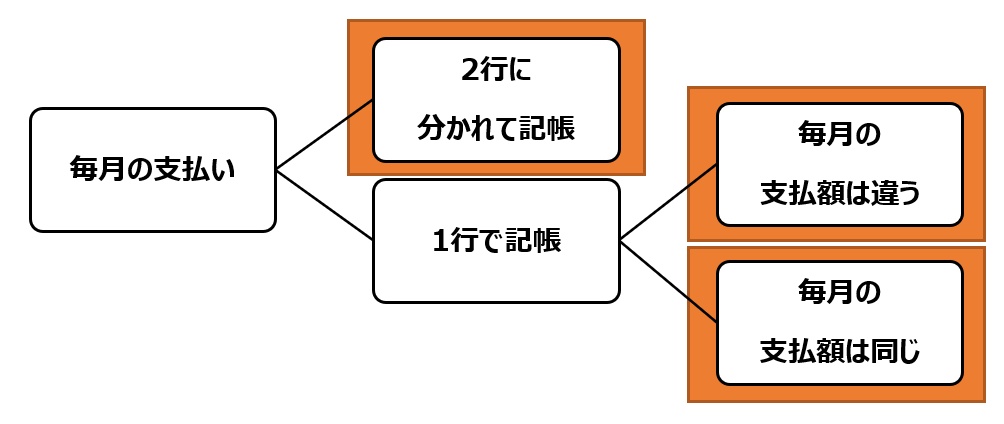
3つのパターンによって
やり方が変わってくるので、
まずはどれに該当するか、確認してみましょう。
①2行に分かれて記帳されている
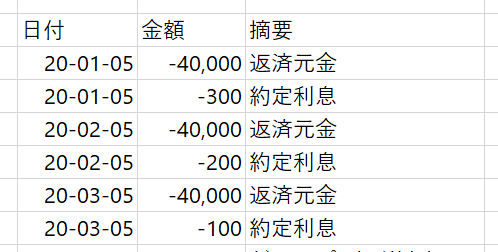
こういった具合に、
ひと月の支払いに対して、
2行に分けて、
元本部分と金利部分に分けて記帳がされているパターンがあります。
②1行で記帳、支払額は毎月違う
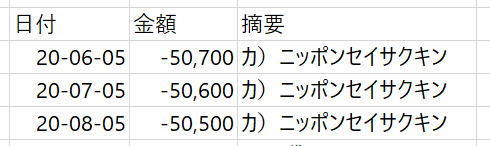
こちらのように、
毎月の支払いは1行で終わりで、
支払額が毎月違っているパターンです。
③1行で記帳、支払額は毎月同じ
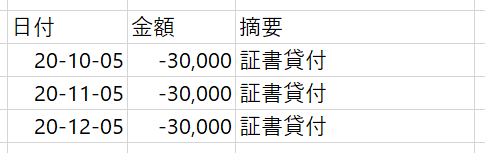
こちらのように、
毎月の支払いは1行で終わりで、
毎月おんなじ金額を淡々と払っているパターンです。
freeeでの取引登録の効率化
では、3つのパターンごとに、
処理方法をみていきます。
①2行に分かれて記帳されている
「自動で経理」画面をひらくと、
このように表示されます。
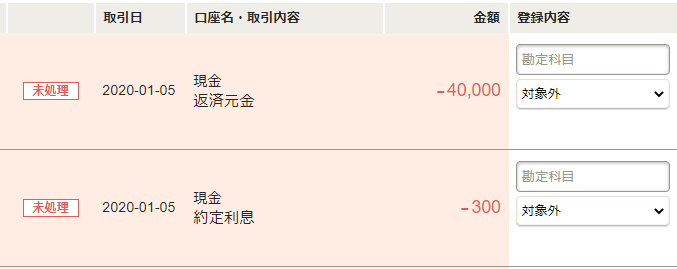
まずは、オレンジ色の部分のどこかをクリックします。
すると、詳細画面が出てくるので、
・勘定科目を設定する
・自動登録ルールを編集にチェックを入れる
・登録ボタンを押す
とします。
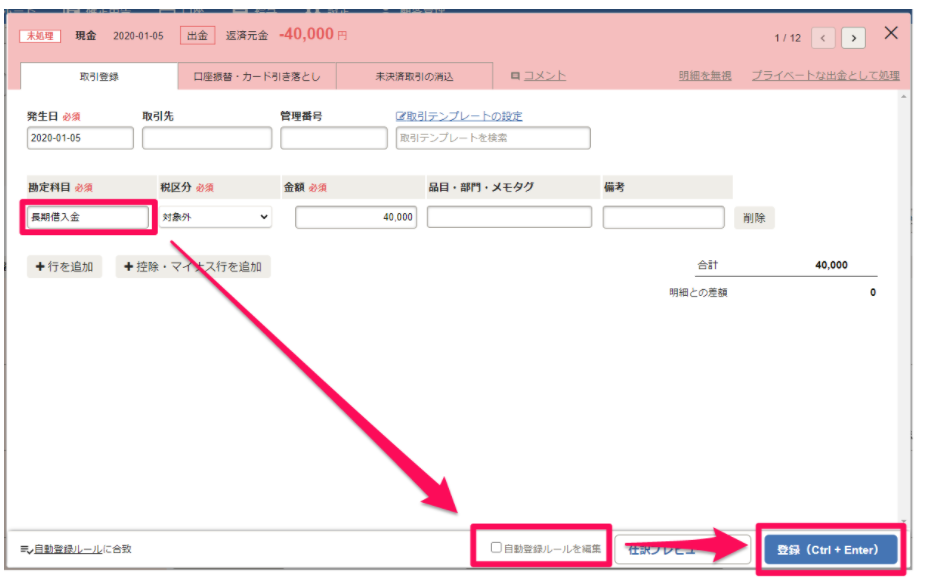
※勘定科目は、こちらを参照してください。
これで、取引の登録自体はOKですが、
間髪入れずに、自動登録ルールの編集画面に移ります。
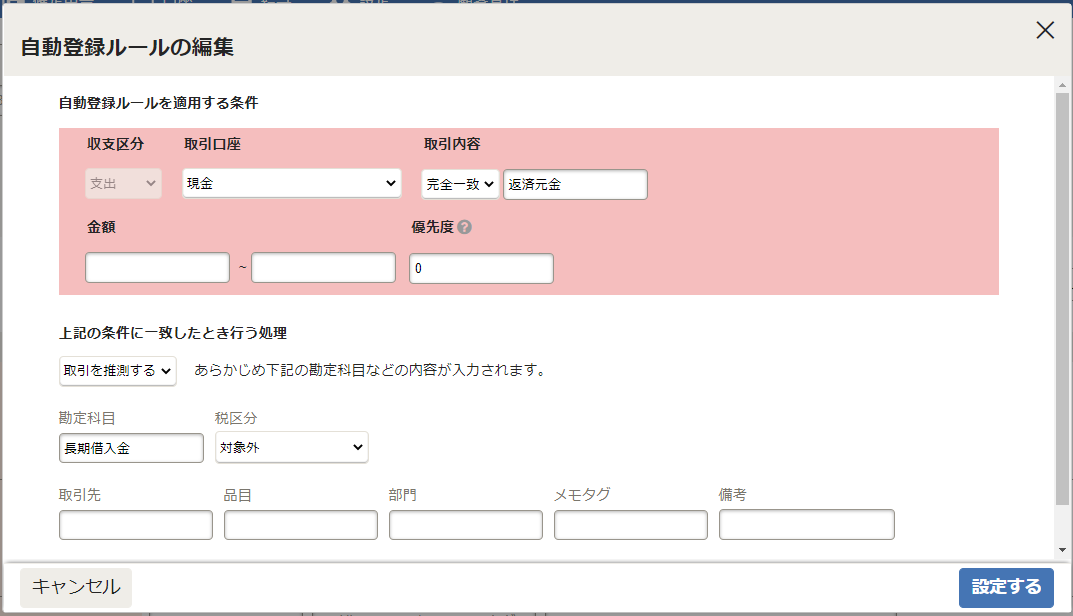
ここはそのまま、設定するボタンを押すだけでOKです。
ここまでで、元本部分は終わりです。
金利の支払いについても、同様に登録していきます。
勘定科目を「支払利息」にする以外は、同じです。
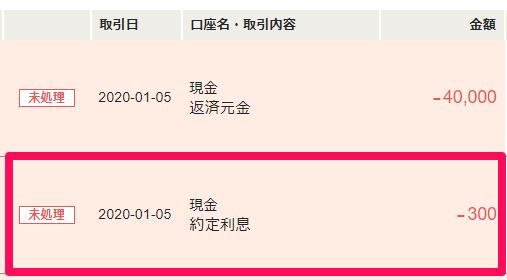
これで、以上です。
これによって、
次回以降、同じ取引が出てきたときに、
勘定科目が自動で設定されているので、
登録ボタンを押すだけでよくなります。
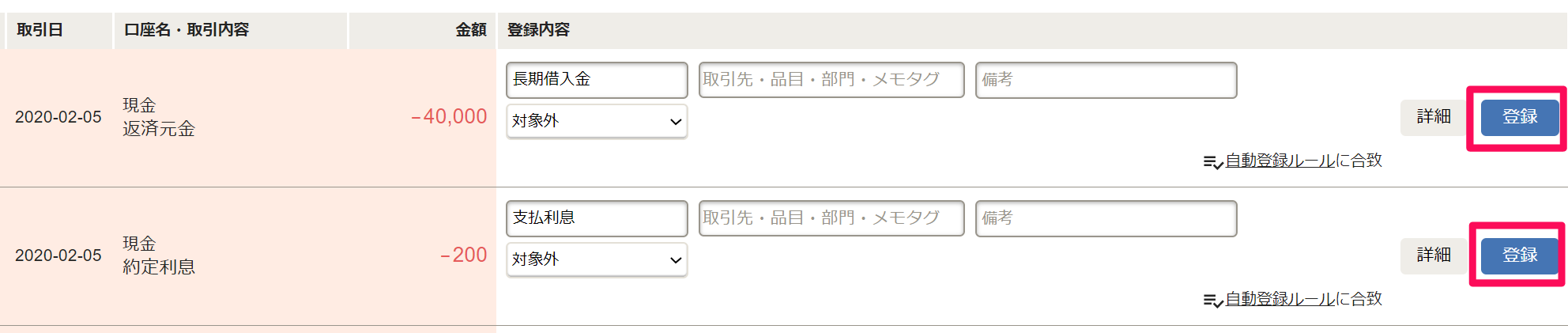
ところが、
これだけではうまくいかないケースがあります。
それは、
銀行の通帳(出入金明細)の摘要に、
「返済元金 1月」
「返済元金 2月」
「返済元金 3月」
のように、支払い月が表示されるケース。
このときに、
1月の取引で、先ほどのようにルール設定をしても、
2月以降、そのルールが当てはまりません。
こういった場合には、
自動登録ルールの設定を変えてやることで解決できます。
・はじめてルール設定する場合
・すでに設定したルールを変更する場合
の2通りを説明します。
まず、はじめてルール設定する場合ですが、
「自動で経理」より詳細画面を開いたら、
自動登録ルールを編集にチェックを入れて、
登録ボタンを押します。
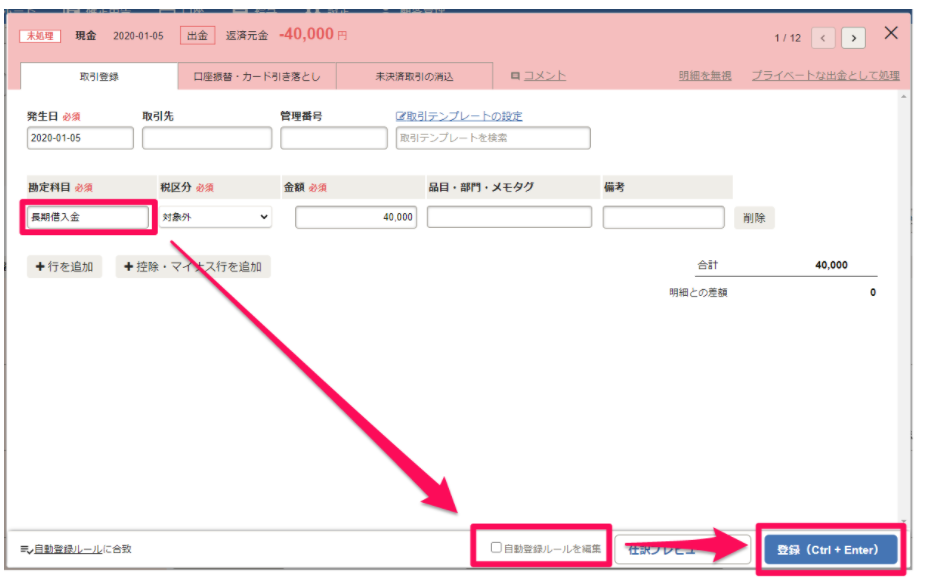
すると、自動登録ルールの編集画面に移ります。
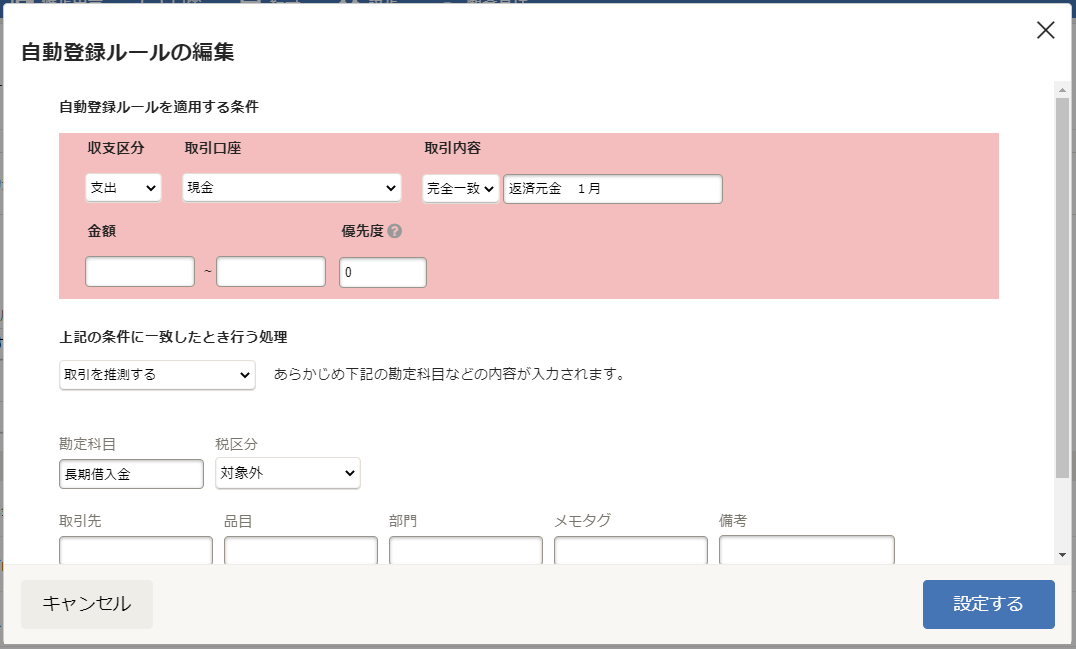
ここで、右上の「取引内容」について、
このように設定を変えます。
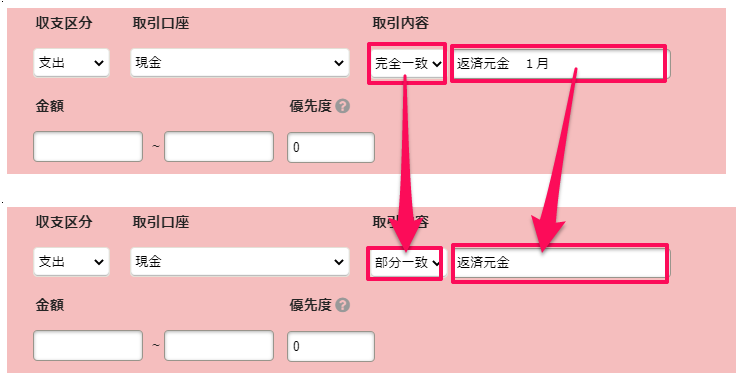
「完全一致」→「部分一致」
「返済元金 1月」→「返済元金」
と変えています。
「●月」とあるものを削って、
毎回出てくる言葉だけを残すのがポイントです。
あとは、右下にある、設定するボタンを押せば、OKです。
これで完了です。
こうすると、「●月」の部分が変わったとしても、
同じルールを適用してくれるようになります。
次に、すでにルールを設定してしまったよ、
という場合ですが、
自動登録ルールを編集します。
freeeの上部メニューの
「設定」→「自動登録ルールの設定」を開きます。
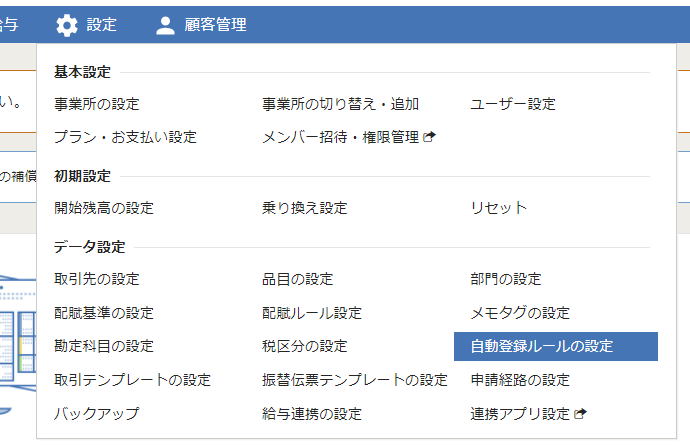
すると、自動ルールの一覧が表示されます。
この中から、今回の借入返済のルールを探します。

見つけたら、
先ほど述べたように、
ルールを
・「部分一致」を選択
・「●月」を消す
と修正すればOKです。
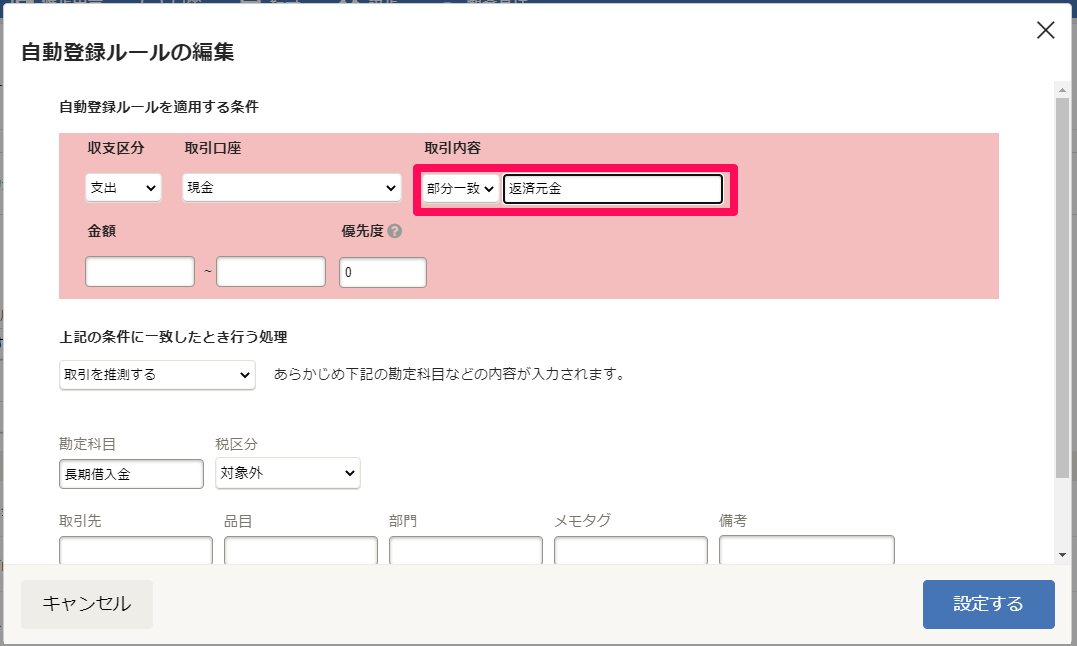
この処理によって、
登録ボタンを押すだけ、という状況にまで効率化できます。
さらに進んで、もし、
登録ボタンを押すのすらがめんどくさい、
というのであれば、
自動登録ルールの編集画面で、
「取引を推測する」ではなく、
「取引を登録する」として設定します。
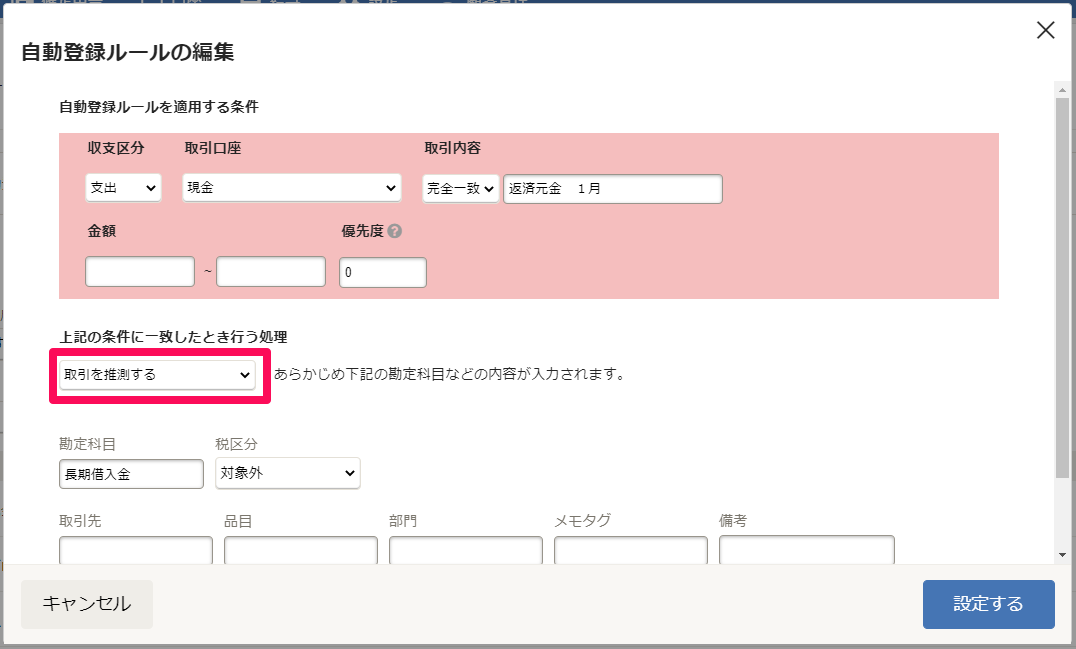
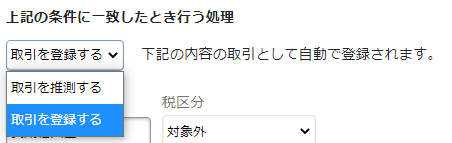
これによって、登録すらも自動でやってくれるので、
何もやらなくても帳簿づけができます。
ただし、毎月お金が出ていっていることを認識する、
という意味では、登録だけは自分でやるのがオススメです。

②1行で記帳、支払額は毎月違う
この場合は、freeeではこのように表示されます。

金額を2つに分けなければいけないのですが、
返済予定表を見て、元本部分がいくらかを確認します。
※返済予定表については、こちらで解説しています。
元本均等返済といって、
毎月の元本の支払いは、同じ金額になります。
(初回だけ違うパターンもありますが)
今回のケースでは、元本部分は50,000円とします。
なので、残りの金額が、金利ということになります。
手順ですが、まず、
freeeの画面上のオレンジ色のどこかをクリックします。

すると、詳細画面が出てくるので、
行を追加ボタンを押します。
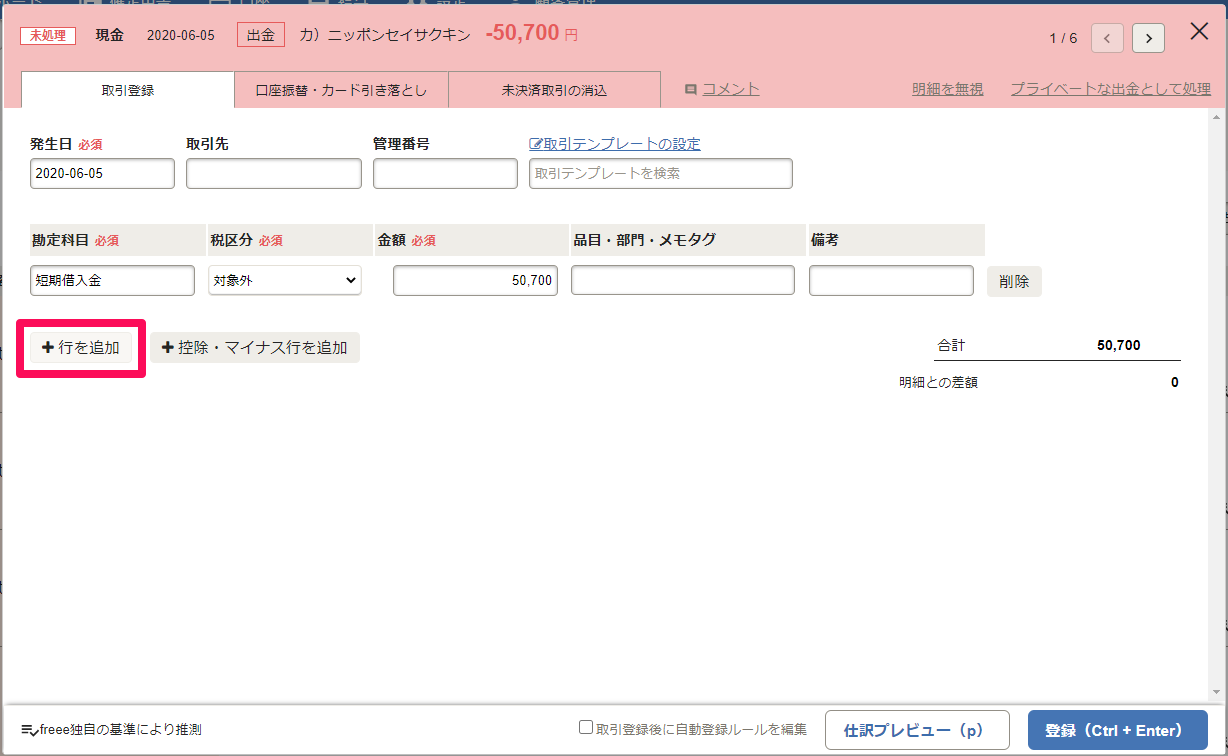
2行に増えるので、
・勘定科目を設定する
・金額を入力する
・備考欄にメモする
・取引テンプレート~自動登録ルールとして設定にチェックを入れる
・登録ボタンを押す
とします。
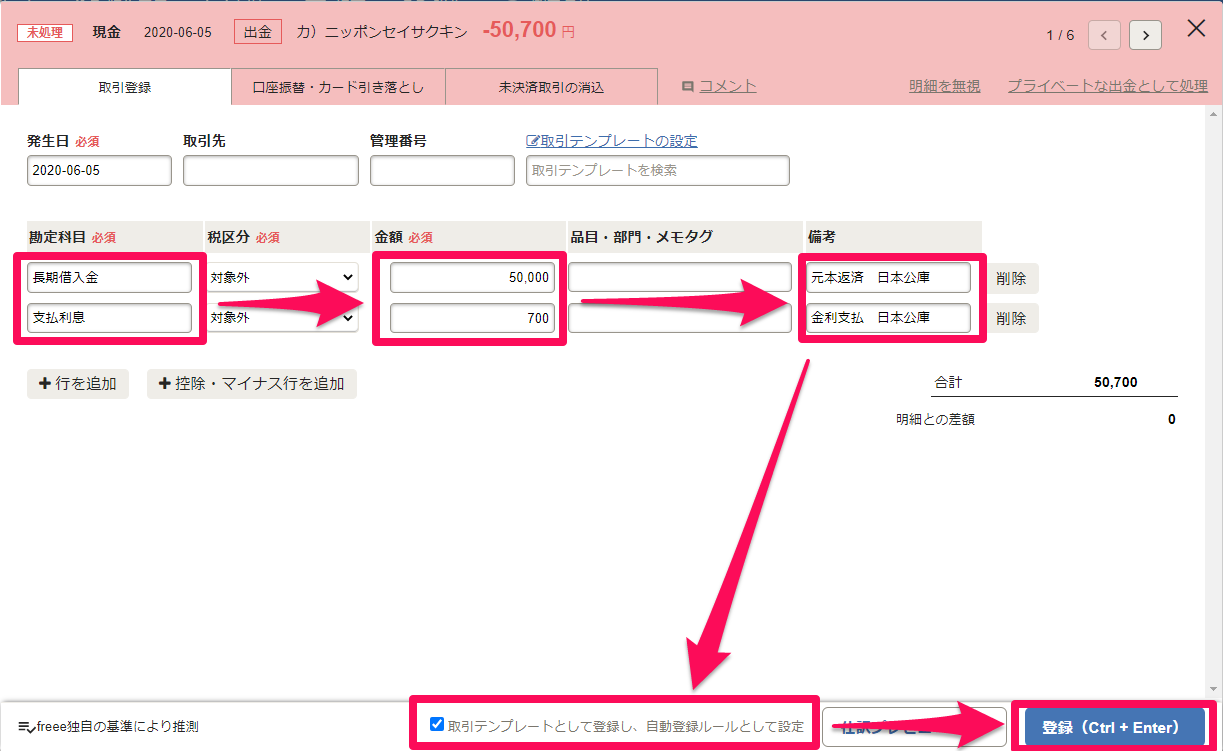
勘定科目は、こちらを参照してください。
金額は、返済予定表で確認。
備考欄は、
元本→「元本返済 ●●銀行」
金利→「金利支払 ●●銀行」
としておけばよいでしょう。
(今回のケースでは、日本政策金融公庫→「日本公庫」としました。)
これで、取引の登録自体はOKです。
そのまま、自動登録ルールの編集画面に移ります。
調整が必要なのは、
・テンプレート名→なんでもOK(空欄でなければ)
・金額→金利のほうだけ、0円にする
の2点。

これで、以上になります。
自動登録ルールの設定ができると、
次回以降はこのように表示されます。

先ほどつくった自動登録ルールが適用されつつ、
「内訳を確認してください」
とアラートが出ています。
オレンジ色の部分を押して、
詳細画面を表示すると、
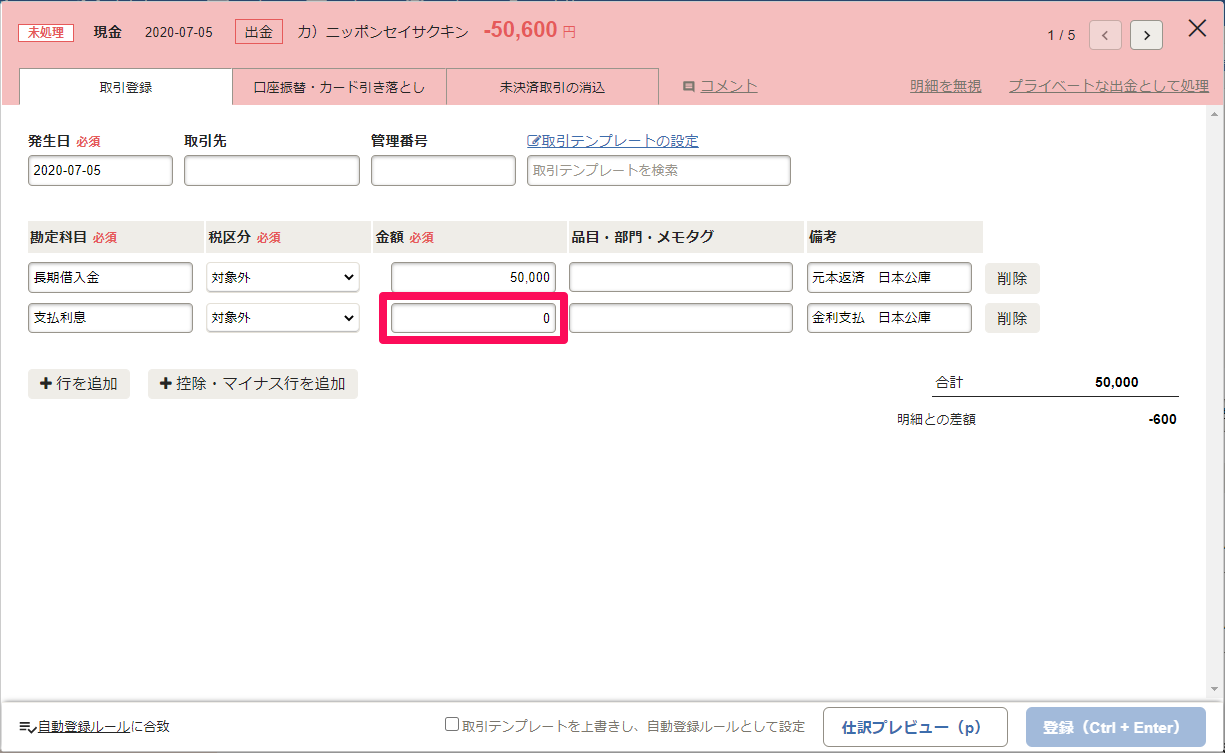
設定はほぼできあがっていますが、
金利部分の金額だけが、0円になっています。
ここだけは毎回変わるので、手入力しなくてはいけません。
とはいえ、返済予定表を見る必要は無く、
「明細との差額」の金額が金利に当たるので、
その金額を入力して上げればOKです。
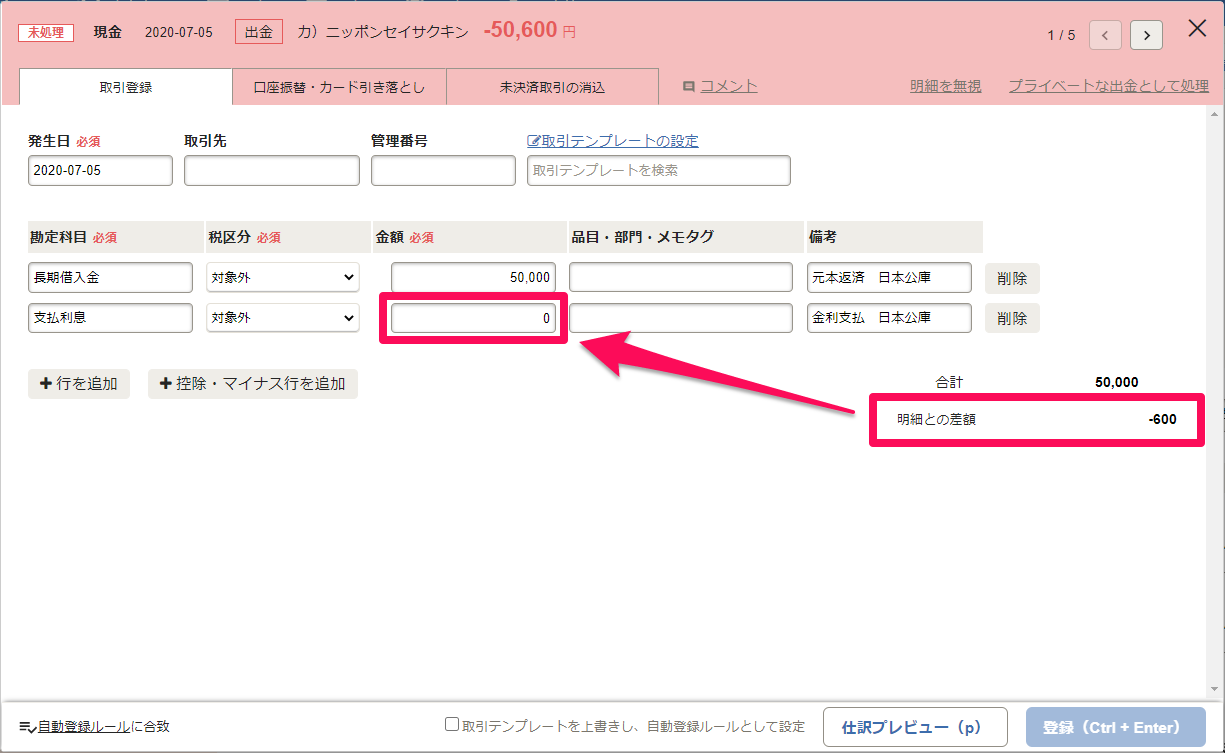
あとは、右下の登録ボタンを押せばOKです。
このように、全自動にはならないのですが、
金利部分の金額を入力するだけ、という状態にまでは効率化できます。
ライバルのマネーフォワードクラウドでは、
差額を自動で入力するようにできるので、
freeeでも、今後の機能拡充に期待です。
③1行で記帳、支払額は毎月同じ
この場合は、freeeではこのように表示されます。
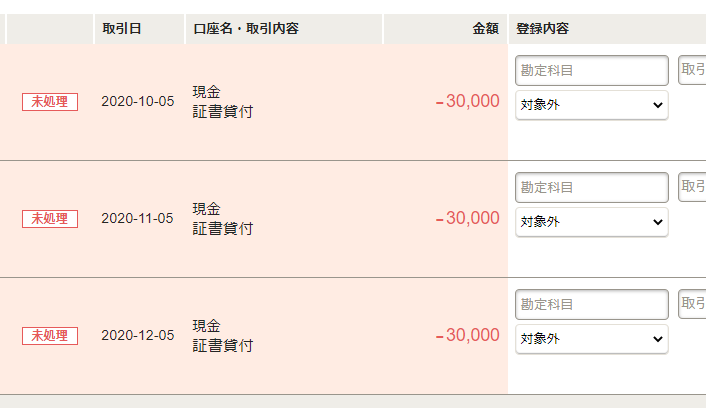
金額を2つに分けなければいけないのですが、
返済予定表を見て、
元本部分がいくらか、
金利部分がいくらかを確認します。
※返済予定表については、こちらで解説しています。
元利均等返済といって、
合計の支払額は毎回同じになるのですが、
その内訳は毎回異なります。
たとえば今回のケースでいうと、
支払額は毎回30,000円で固定ですが、
・元本27,000円ー金利3,000円
・元本28,000円ー金利2,000円
・元本29,000円ー金利1,000円
のように、内訳が変わってきます。
そのため、毎回金額を確認しなければならず、
非常にやっかいです。
では手順ですが、まず、
freeeの画面上のオレンジ色のどこかをクリックします。
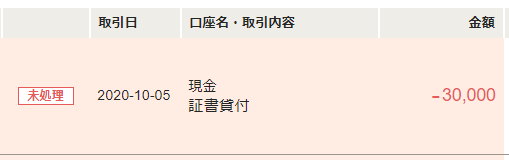
すると、詳細画面が出てくるので、
行を追加ボタンを押します。
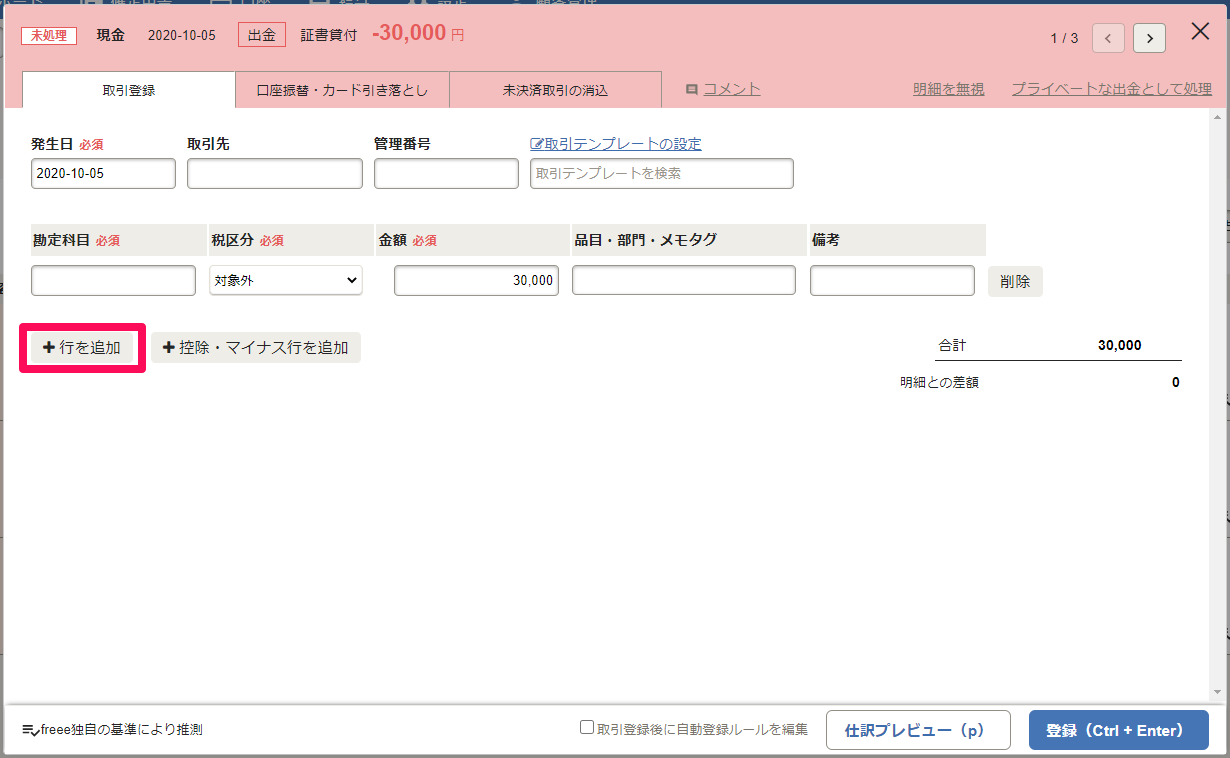
2行に増えるので、
・勘定科目を設定する
・金額を入力する
・備考欄にメモする
・取引テンプレート~自動登録ルールとして設定にチェックを入れる
・登録ボタンを押す
とします。
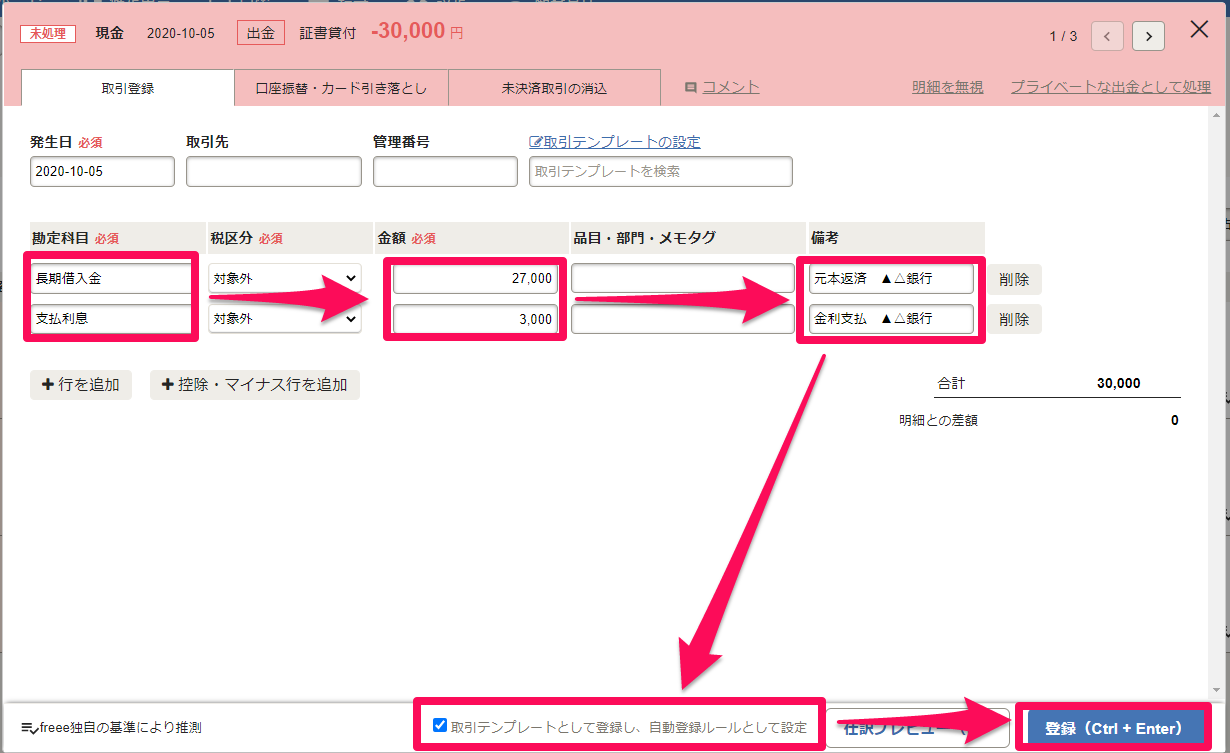
勘定科目は、こちらを参照してください。
金額は、返済予定表で確認。
備考欄は、
元本→「元本返済 ●●銀行」
金利→「金利支払 ●●銀行」
としておけばよいでしょう。
これで、取引の登録自体はOKです。
このまま、自動登録ルールの編集画面に移ります。
調整が必要なのは、
・テンプレート名→なんでもOK(空欄でなければ)
・金額→どっちも、0円にする
の2点。
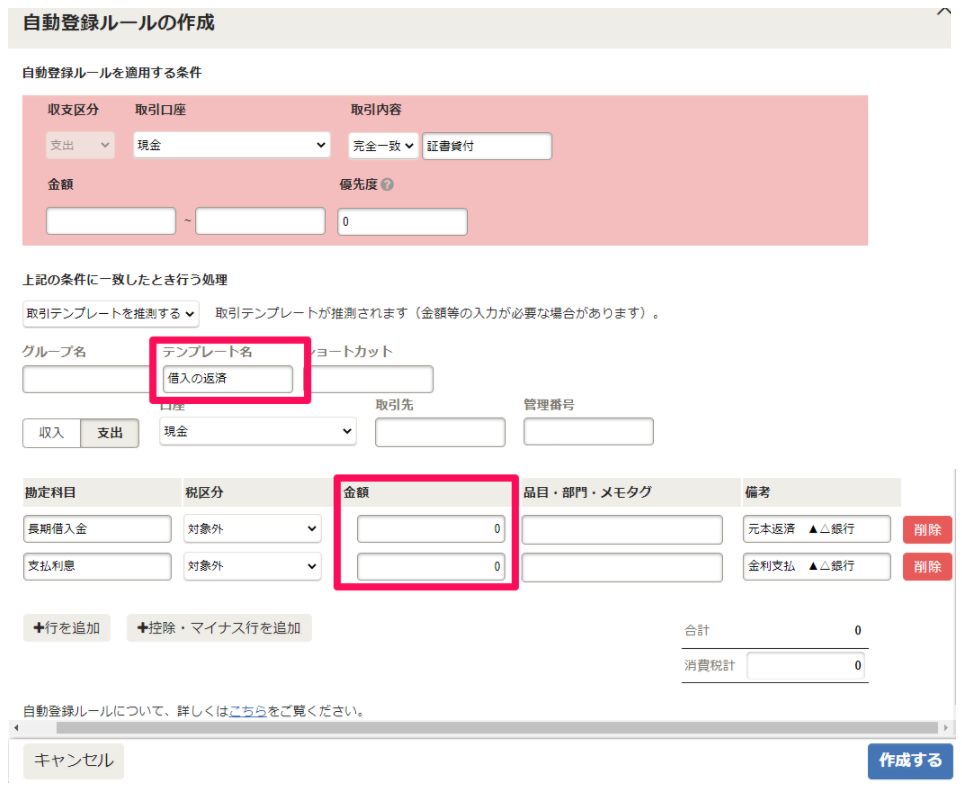
これで、以上です。
自動登録ルールの設定ができると、
次回以降はこのように表示されます。

先ほどつくった自動登録ルールが適用されつつ、
「内訳を確認してください」
とアラートが出ています。
オレンジ色の部分を押して、
詳細画面を表示すると、
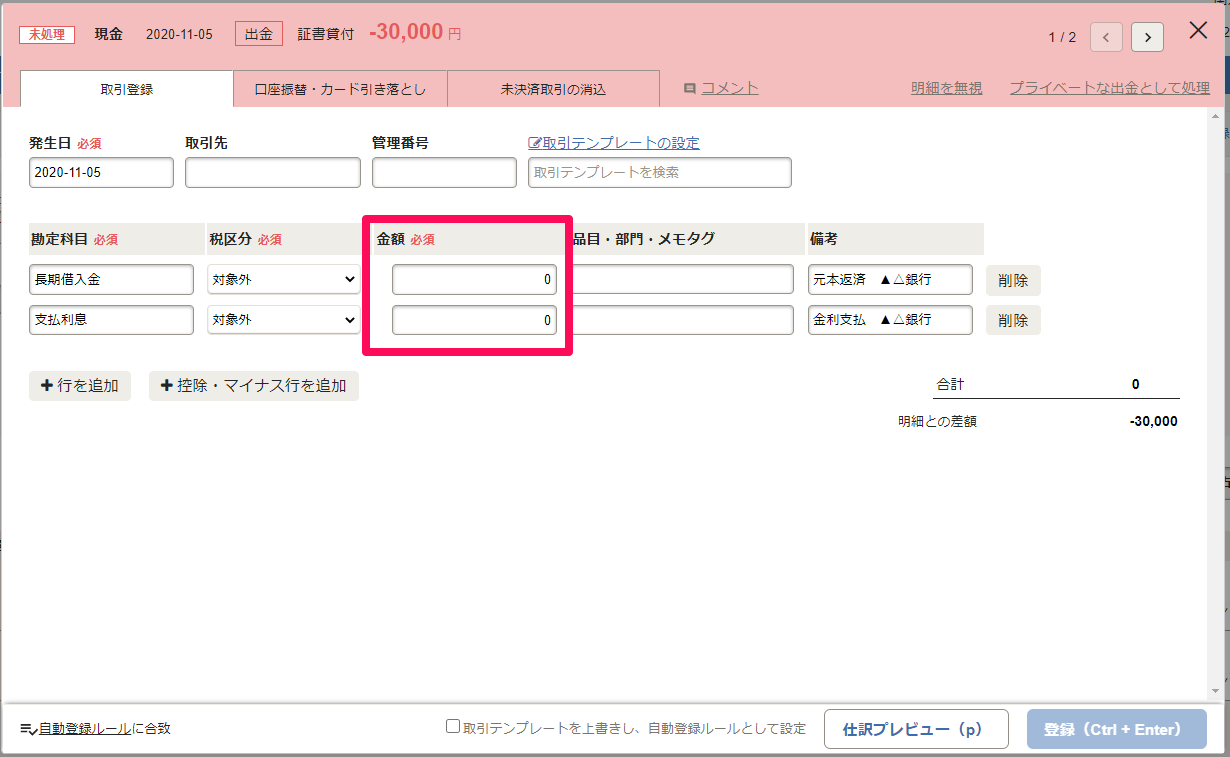
設定はほぼできあがっていますが、
金額だけが、0円になっています。
ここだけは毎回変わるので、手入力しなくてはいけません。
返済予定表を確認して、
元本の金額、金利の金額をそれぞれ入力して、
登録ボタンを押せばOKです。
このように、全自動にはならないのですが、
金額を入力するだけ、という状態にまでは効率化できます。
ですが、返済予定表を毎回確認する必要があり、
freeeだけで入力を完結できない点で、
物足りなさは残ってしまいますね。
この点、「借入金管理アプリ」を使えば、
取引の登録をfreeeだけで完結することができます。

ただ、現状では難易度が高く、
ある程度の知識とfreeeの習熟度が要求されるため、
途中で挫折してしまう可能性があり、
すべての方にオススメできるものではありません。
補足のハナシ
勘定科目について
勘定科目は、
・元本部分→「長期借入金」
・金利部分→「支払利息」
がもっともオーソドックスです。
ただ、例外が2つあります。
まず、元本部分について、
返済期限が1年以内の契約の場合は、
「短期借入金」になります。
また、金利部分について、
個人事業主で、不動産所得の場合は、
「[不]借入金利子」という科目です。
この点、間違いそうなのが、
「長期借入金」が正解なのに、
「短期借入金」にしてしまっているケースです。
勘定科目を選ぶときに、
科目の候補が分かりやすく出てくるのですが、
なぜか「長期借入金」がありません。
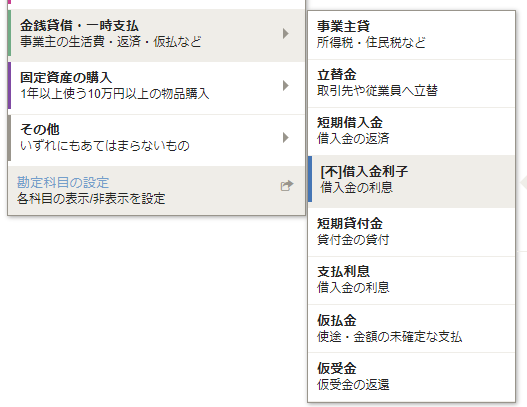
最初、お金を借りたときも、
その後毎回、お金を返すときも、
勘定科目はすべて同じに統一する必要があります。
「長期借入金」ならずっと「長期借入金」、
「短期借入金」ならずっと「短期借入金」です。
ご不安であれば、過去、
どの科目で登録しているかを確認していただければと思います。
返済予定表
帳簿づけの前に、
用意しておきたい書類として、
「返済予定表」があります。
将来の借入金の返済について、
月ごとの支払い額などの明細が一覧になった表です。
※書類の名前は「お支払額明細書」など、
微妙に違うかもしれません。
この返済予定表に、
元本と金利の金額が書いてありますので、
これを見ながら帳簿づけをしていくことになります。
借入契約後に一度に送ってくるパターンと、
ハガキなどで定期的に送ってくるパターンがあります。
帳簿づけをするうえでは、
この「返済予定表」が超重要書類になってきます。
(契約書よりも大事です)
まずはこちらを入手しましょう。
